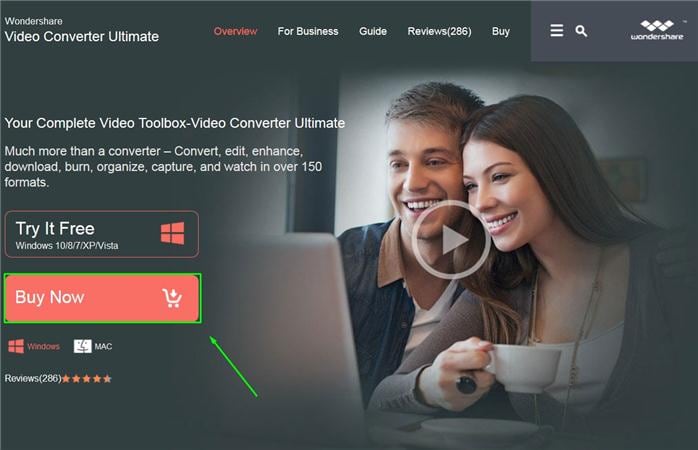¿Por no qué mi archivo MP4 tiene sonido?
Finalmente has hecho! El MP4 es el archivo que querías para tan de largo finalmente en su dispositivo y ahora todo lo que necesita es abrir. Pero, la ley de Murphy ha entrado en efecto una vez más y sabes lo que eso significa. Sí, el archivo MP4 no tiene ningún sonido. Ahora ¿qué?
No entres en pánico, como todo problema tiene una raíz que usted será capaz de determinar mediante el uso de esta útil lista de verificación. Una vez que te diagnostiquen el problema, usted será capaz de arreglarlo con relativamente poco esfuerzo y sin tener a la rabia contra la máquina.
A veces, el MP4 archivo que hayas grabado con un dispositivo simplemente se niegan a reproducir su sonido en otro dispositivo, aunque el MP4 formato de archivo se supone que es compatible universalmente en todas las plataformas y sistemas operativos. Esto no es un motivo de alarma, como tales cosas suceden muy a menudo sin que nadie es culpable.
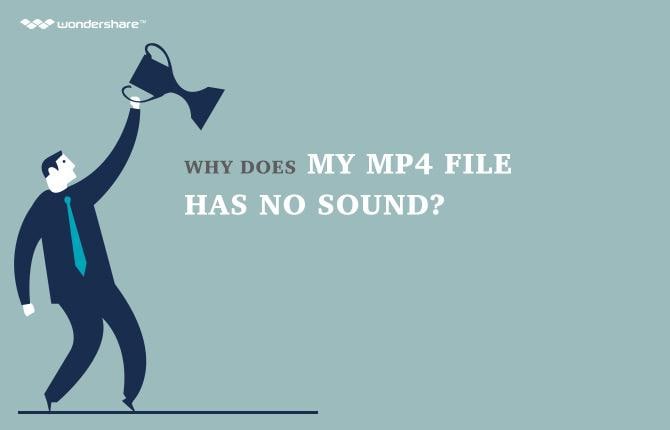
La buena noticia es que archivos MP4 con sonido no es muy raramente relacionados con hardware. Esto significa que usted probablemente no tendrá que jugar con cableado o tiene que tomar su dispositivo a un profesional autorizado para una reparación costosa. La mala noticia es que podría ser cualquier pieza de software en el dispositivo que está causando el problema o el mismo archivo podría estar dañado irremediablemente y es simplemente imposible saber cuál es la causa de antemano.
Mientras que no le costará nada para tratar de solucionar el problema de los apagados archivos MP4 por sí mismo, usted probablemente tendrá que pasar al menos media hora problemas pero al final usted sabrá la verdadera causa de su archivo MP4 no hay sonido. Así que Ármate de paciencia y vamos a tener grietas.
Parte1: Solución de problemas guía
Cada una de las siguientes secciones le recomendará una acción diagnóstico simple y basado en los resultados que obtienes, una probable causa de tus problemas. Para averiguar lo que podría ser la causa, desplácese hasta la sección "Top 3 causas de MP4 que no hay sonido" de este artículo.
¿1. puede el archivo jugar en otros jugadores correctamente?
Intente reproducir el MP4 en varios reproductores en su computadora y ver si el problema se reproduce. Si no tienes un reproductor alternativo, aquí están algunas recomendaciones gratis.
Descargar VLC Player ir a este enlace y haciendo clic en el botón naranja grande, como se muestra en la imagen siguiente.
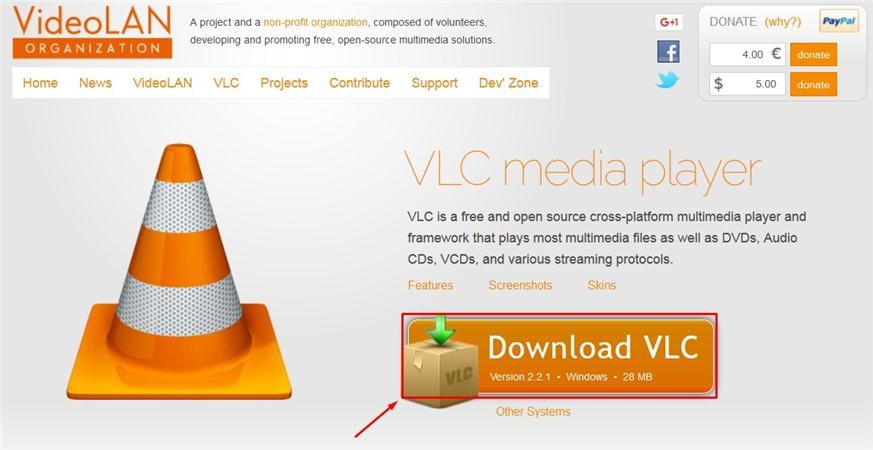
GOM Player puede ser encontrado aquí y su descarga se inicia haciendo clic en el botón mostrado abajo:
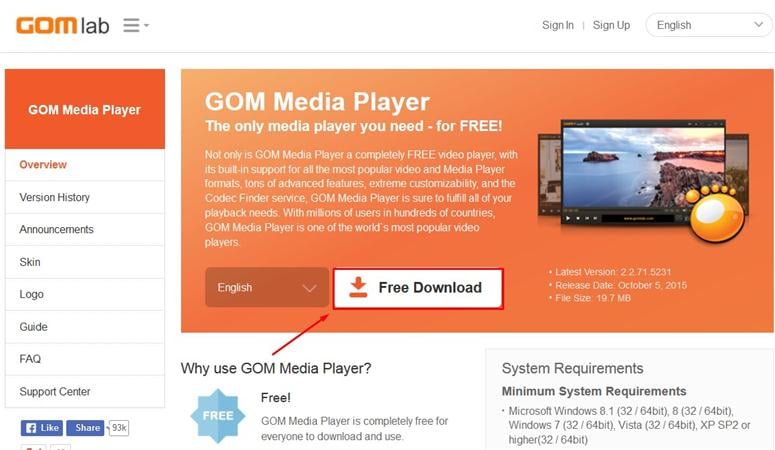
Por último, usted puede conseguir el reproductor MPC-HC de clic aquí y luego clic en el botón que se muestra a continuación:
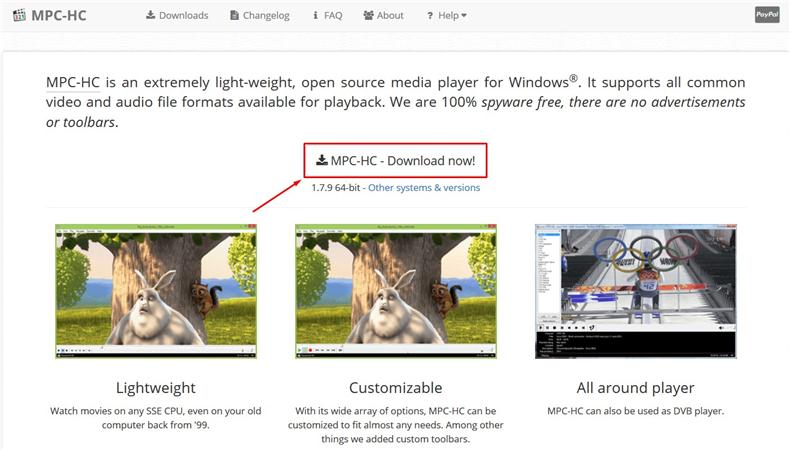
Ahora, intente reproducir el archivo MP4 problemático en ninguno de los jugadores anteriores. Si el archivo no tiene ningún sonido en estos otros jugadores tampoco, Nota Si hay un mensaje de error aparece al intentar reproducir el archivo. Si hay, es más probable que causa #1. De lo contrario, es causa #2.
¿2. es que MP4 archivo el único sin un sonido?
A continuación, tratar de ver si tiene sólo un único archivo MP4 que te está dando problemas o es más de uno. Asegúrese de comprobar varios archivos MP4 que usted está seguro de jugar correctamente en el pasado y que no estén todos en un solo reproductor. Si hay un archivo que esta dando un problema y los otros trabajan bien, entonces es más probable causa #3. Si todos los archivos MP4 de repente se niegan a emitir un sonido o funciona en todos, es más probable que Cause #2.
Parte2: Top 3 causas de MP4 que no hay sonido
Como se mencionó anteriormente, estas soluciones no toman en cuenta la posibilidad de hardware dañado causando su MP4 que no tiene ningún sonido. Mientras sea posible en teoría, estos casos son extremadamente raros en la práctica y no debe ser tratando de solucionarlos usted mismo de todos modos. Si no absolutamente todas las soluciones mencionadas anteriormente, es más probable que un error de hardware y debería respaldar sus datos personales y llevar el equipo a un técnico autorizado para la reparación.
Causa #1 – codecs defectuosos
Los codecs son pequeños trozos de código en el sistema operativo y activado sólo cuando un determinado archivo multimedia o un videojuego le pregunta para que puedan activarse. Si un códec específico no está presente o no funciona correctamente, el archivo de medios asociados o función no podrá activar. Esto puede resultar en cualquier cosa, desde artefactos videos sólo en determinadas resoluciones a las distorsiones de sonido. Por desgracia, de vez en cuando, software simplemente no y no hay nada que puedas hacer para evitarlo. Otro problema es que los codecs son considerados no esenciales y son por lo general el usuario debe descargar e instalar.
Faltan codecs casi siempre se notará por el reproductor al intentar abrir el archivo que les pide. La solución a este problema es bastante sencilla y consiste en descargar e instalar el K-Lite Codec Pack por este enlace y haciendo clic en cualquiera de los links de abajo.
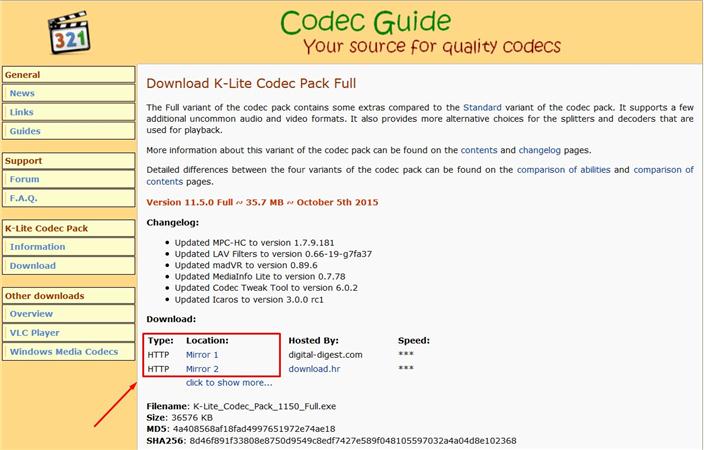
Este es un paquete completo que contiene todos los codecs de los medios de comunicación posibles para jugar bien incluso los formatos de archivo más obscuros. Al descargar el K-Lite Codec Pack, simplemente instalarlo con las opciones predeterminadas de instalación y reinicie el equipo.
Causa #2 – Instalación de reproductor de medios de comunicación de corrupto
Cosas que solía ser tan simple cuando vino a instalar software de hace 10 años. Eran los tiempos de ingenuo cuando el usuario tenía control completo sobre su propio ordenador. Hoy en día, los sistemas operativos están encerrados hasta el punto de funcionamiento apenas, que incluso puede perjudicar el funcionamiento de los reproductores multimedia. En otros casos, botched instalaciones o actualizaciones sin relación pueden crear un desorden mezclado de su reproductor de confianza. En tal caso, puede intentar volver a un estado anterior mediante el uso de Restaurar sistema de Windows . De lo contrario, si uno de los jugadores de los medios de comunicación antes mencionados parece funcionar mucho mejor que la que has utilizado anteriormente, es probablemente una buena idea para cambiar a ella.
Causa #3 – archivo corrupto MP4
"Él está muerto, Jim". El archivo ha sido dañado más allá de la recuperación y puede haber cualquier número de razones por qué esto sucedió. Como siempre, el mejor enfoque es la prevención. Idealmente, no quieren han corrompido los archivos multimedia estarán respaldados inmediatamente sobre grabación a un servicio de almacenamiento en la nube . O también puede adjuntar el archivo a un e-mail y enviarlo derecho a ti mismo.
Alternativamente, si ya tienes tu archivo a través de la conversión, a descargar e instalar Wondershare Video Converter Ultimate, que es un producto versátil combo con inherente de edición y capacidades de reproducción de medios, haga clic en este enlace y haciendo clic en el botón foto abajo.